Ātrā navigācija
Zemu FPS spēļu sesijās var izraisīt dažādi faktori, tostarp interneta savienojamība un sistēmas iestatījumi. Konkrēti, noteiktas Windows konfigurācijas, piemēram, Hyper-V, var ievērojami kavēt jūsu spēļu veiktspēju. Šeit ir detalizēts ceļvedis par Windows iestatījumu optimizēšanu, lai maksimāli uzlabotu FPS.
1. Atmiņas integritāte un virtuālās mašīnas platforma (VMP)
Atmiņas integritāte ir būtiska Windows funkcija, kas izstrādāta, lai aizsargātu sistēmu pret ļaunprātīgu programmatūru un neuzticamiem draiveriem. Un otrādi, virtuālās mašīnas platforma (VMP) atvieglo virtuālo mašīnu darbību sistēmā Windows. Lai gan abas funkcijas ir ļoti svarīgas vispārējai drošībai, ir zināms, ka tās dažkārt pasliktina spēļu veiktspēju.
Atmiņas integritātes un VMP atspējošana noteiktās spēlēs FPS var palielināt par 4–7%. Piemēram, Reddit lietotāja veiktais tests iezīmēja Cyberpunk 2077 uzlabojumu par 4,2% un Shadow of the Tomb Raider pieaugumu par 6,3%, izslēdzot Core Isolation, kas ietver atmiņas integritāti.
Saskaņā ar Microsoft vadlīnijām šo līdzekļu atspējošana var uzlabot veiktspēju, lai gan rezultāti var atšķirties atkarībā no individuālajām konfigurācijām. Daži lietotāji ir pamanījuši uzlabotu veiktspēju ar iespējotām šīm funkcijām, kā parādīts Britec09 YouTube videoklipā, kurā parādīti labāki Assassin’s Creed Origins rezultāti.
Neskatoties uz atšķirīgo pieredzi, jo daudzi lietotāji ziņo par uzlabotu veiktspēju, atspējojot šīs opcijas, iespējams, ir vērts pārbaudīt iestatījumus. Lai atspējotu šos iestatījumus:
- Atveriet izvēlni **Sākt**, ierakstiet Windows Security un nospiediet taustiņu Enter.
- Kreisajā sānjoslā pārejiet uz sadaļu **Ierīces drošība**, pēc tam labajā pusē noklikšķiniet uz **Core Isolation Details**.
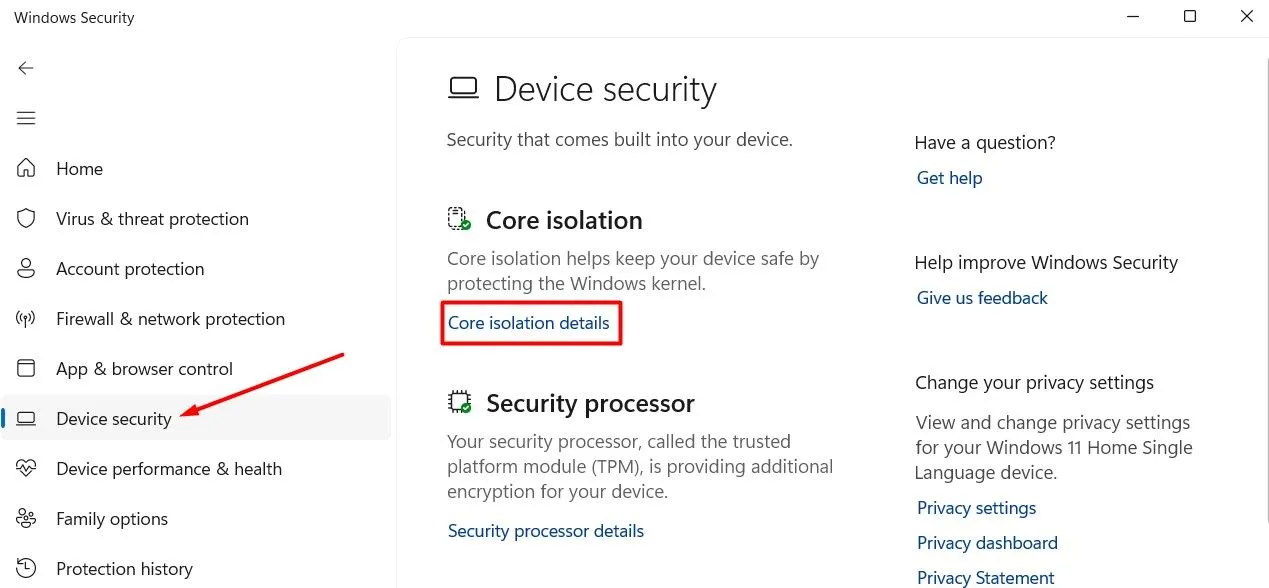
- Izslēdziet slēdzi **Atmiņas integritāte**.
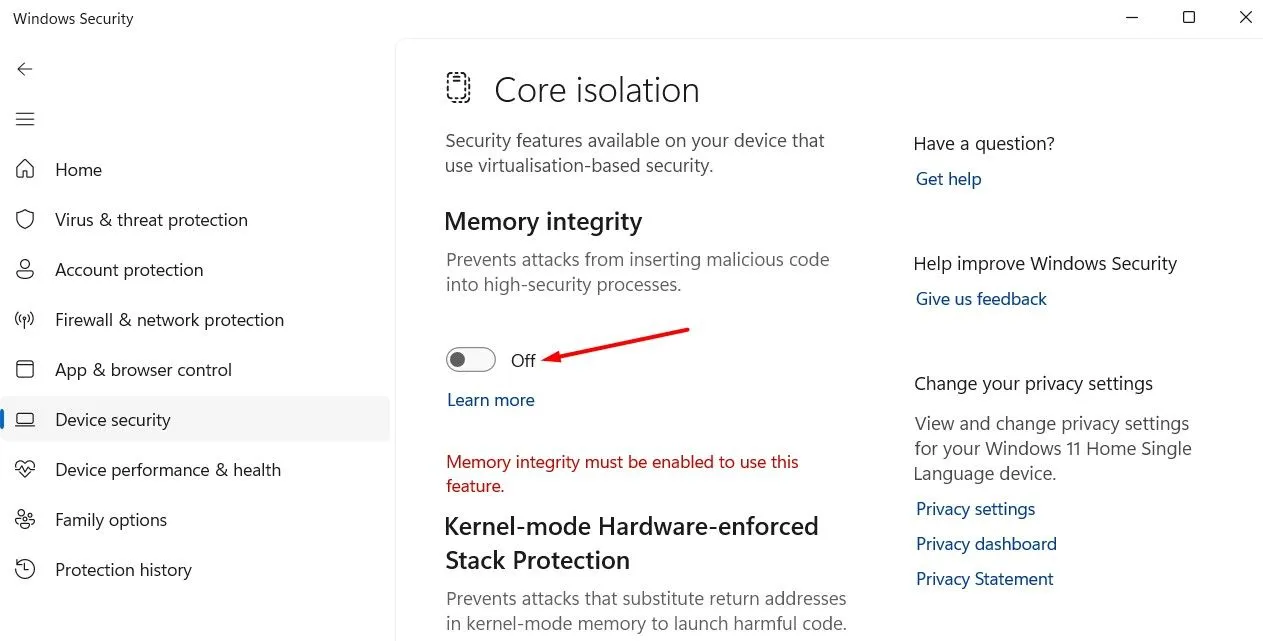
- Ja izmantojat VMP, izvēlnē Sākt meklējiet “Ieslēgt vai izslēgt Windows funkcijas”, noņemiet atzīmi no **Virtual Machine Platform** un noklikšķiniet uz **OK**.
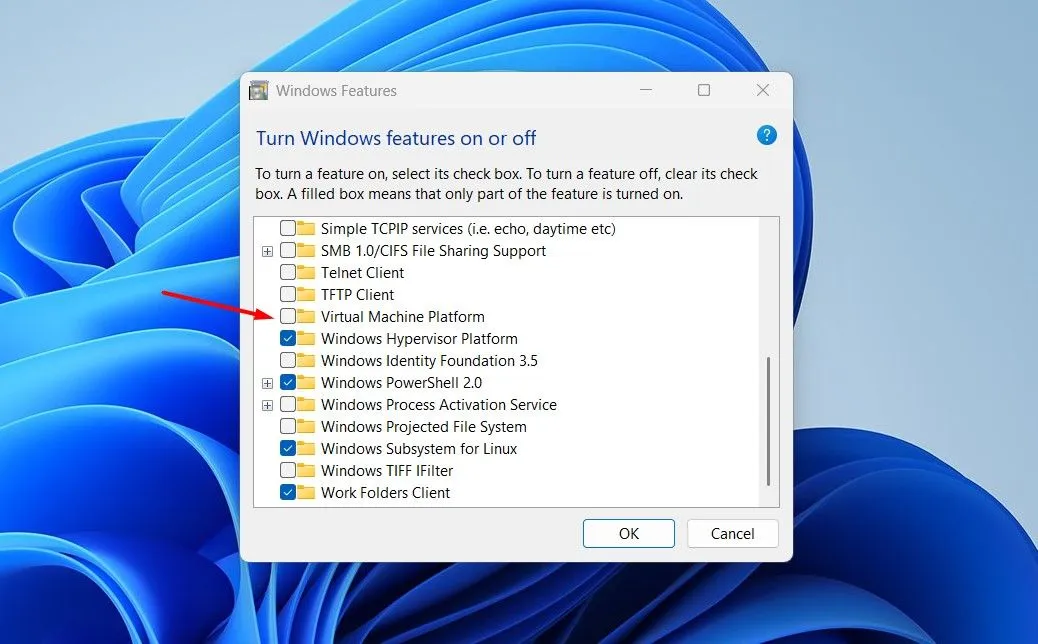
- Restartējiet datoru, lai ieviestu izmaiņas.
Pēc restartēšanas pārbaudiet spēli, lai redzētu, vai FPS ir uzlabojies. Ja ir, apsveriet iespēju atspējot šos iestatījumus tikai spēļu sesiju laikā, pēc tam atkārtoti iespējojiet tos, lai nodrošinātu papildu drošību.
2. Hiper-V
Hyper-V ļauj Windows lietotājiem palaist vairākas operētājsistēmas kā virtuālās mašīnas, un tas parasti ir iespējots pēc noklusējuma. Tomēr lietotāji ir ziņojuši par veiktspējas pasliktināšanos spēļu laikā Hyper-V dēļ, īpaši vecākām iekārtām ar ierobežotu operatīvo atmiņu.
Ja jums ir moderns dators ar lielu RAM, Hyper-V ietekme var būt niecīga; Tomēr, ja izmantojat vecāku datoru, Hyper-V atspējošana var uzlabot spēles veiktspēju.
Lai atspējotu Hyper-V:
- Atveriet izvēlni **Sākt**, meklējiet **Ieslēgt vai izslēgt Windows funkcijas** un nospiediet taustiņu Enter.
- Noņemiet atzīmi no izvēles rūtiņas **Hyper-V** un noklikšķiniet uz **OK**.
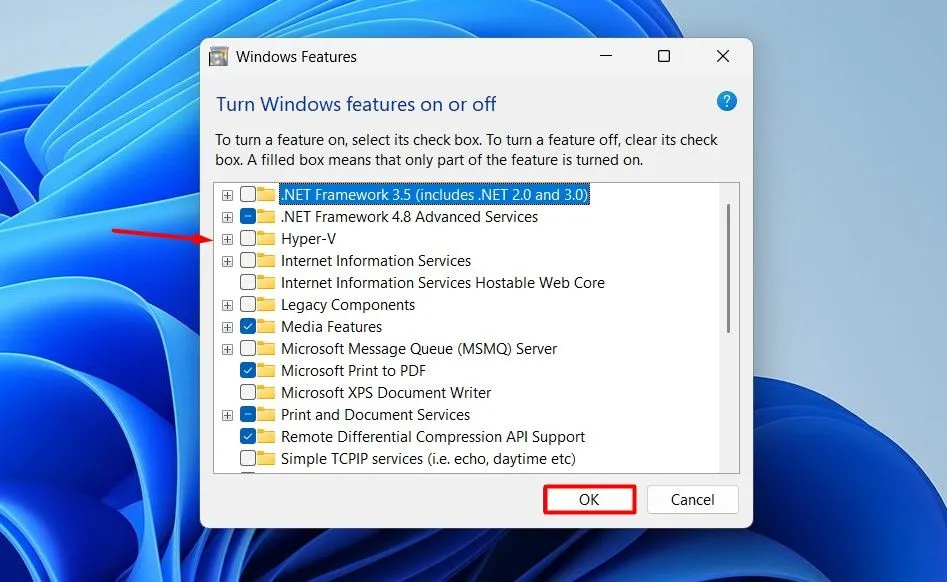
- Restartējiet datoru, lai pabeigtu izmaiņas.
3. Nagles algoritms
Nagle algoritms ir tīkla protokola optimizācijas līdzeklis, kura mērķis ir samazināt tīklā pārsūtīto mazu pakešu skaitu. Lai gan tas var palīdzēt pārvaldīt sastrēgumus, tas var ieviest latentumu reāllaika spēļu scenārijos.
Ja spēlējat tiešsaistes vairāku spēlētāju spēles, Nagle algoritma atspējošana var uzlabot jūsu pieredzi, samazinot aizkavi. Tomēr ņemiet vērā, ka daudzām spēlēm šī funkcija pēc noklusējuma ir atspējota.
Lai atspējotu Nagle algoritmu, rīkojieties šādi:
- Izvēlnē Sākt piekļūstiet **komandrindai** un ievadiet ipconfig , lai atzīmētu savu IPv4 adresi.
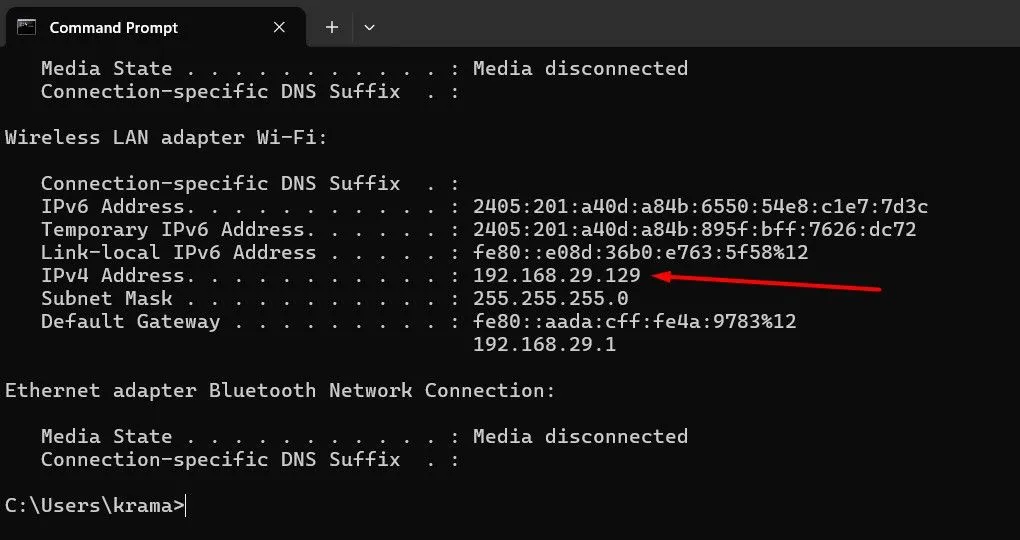
- Izvēlnē Sākt ierakstiet **Reģistra redaktors** un nospiediet taustiņu Enter.
- Dodieties uz
HKEY_LOCAL_MACHINE\SYSTEM\CurrentControlSet\Services\Tcpip\Parameters\Interfaces. 
- Atrodiet apakšatslēgu, kas saistīta ar jūsu IP adresi.
- Izveidojiet jaunu **DWORD (32 bitu) vērtību** ar nosaukumu **TcpAckFrequency** un iestatiet tās vērtību uz **1**.

- Atkal izveidojiet DWORD (32 bitu) vērtību ar nosaukumu **TCPNoDelay**, piešķirot tai vērtību **1**.
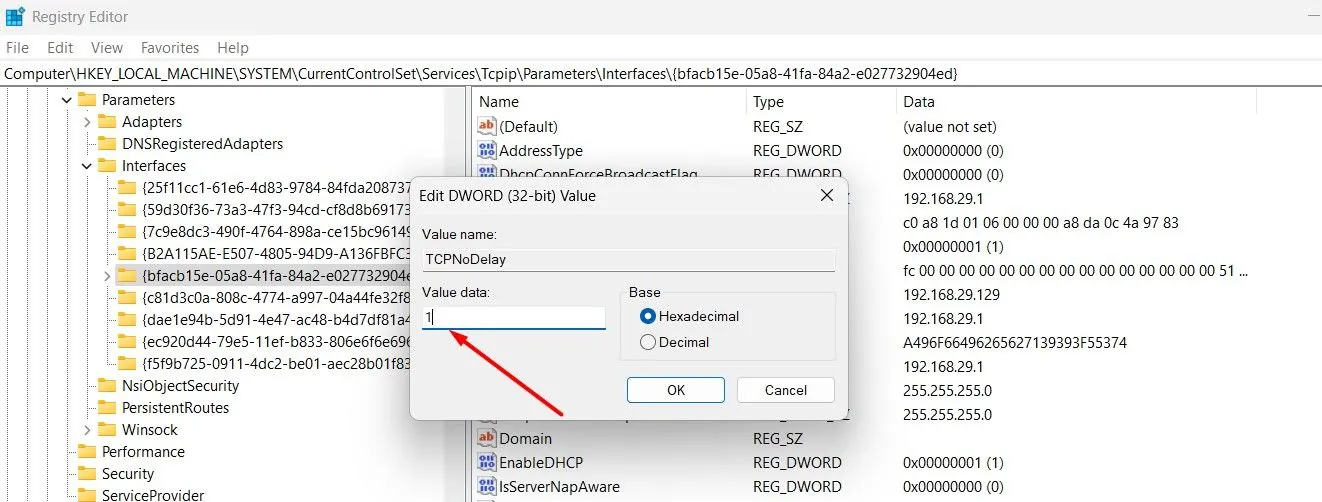
Pēc šo darbību veikšanas restartējiet datoru, lai redzētu, vai uzlabojas jūsu FPS un spēles veiktspēja. Ja rodas pastāvīgas problēmas, tas var norādīt, ka algoritms jūsu spēlei jau ir atspējots.
Visbeidzot, Windows iestatījumu optimizēšana var ievērojami uzlabot jūsu spēļu pieredzi. Papildus iepriekšminētajām korekcijām pārliecinieties, vai jūsu draiveri un Windows atjauninājumi ir atjaunināti, lai atbalstītu veiktspējas uzlabojumus.
Bieži uzdotie jautājumi
1. Vai atmiņas integritātes atspējošana apdraudēs manas sistēmas drošību?
Atmiņas integritātes atspējošana var potenciāli pakļaut jūsu sistēmu drošības riskiem, īpaši saistībā ar ļaunprātīgu programmatūru. Šo funkciju ieteicams atspējot tikai spēļu sesiju laikā un pēc tam atkārtoti iespējot, lai nodrošinātu labāku aizsardzību.
2. Vai, atspējojot Hyper-V, tiek garantēti veiktspējas uzlabojumi?
Veiktspējas uzlabojumi, atspējojot Hyper-V, ir atkarīgi no jūsu sistēmas specifikācijām. Vecākiem datoriem ar ierobežotu operatīvo atmiņu Hyper-V atspējošana bieži rada ievērojamus FPS uzlabojumus. Tomēr mūsdienu sistēmas parasti apstrādā Hyper-V bez problēmām.
3. Kā es varu atsaukt izmaiņas, ja neredzu FPS uzlabojumus?
Ja pēc šo iestatījumu atspējošanas nepamanāt nekādus uzlabojumus, varat viegli atsaukt izmaiņas, veicot tās pašas darbības un atkārtoti iespējojot iestatījumus izvēlnēs Windows drošība un Windows līdzekļi.
Atbildēt